क्या आप जानते हैं की फोटोशॉप मे पासपोर्ट फोटो कैसे बनाएं? अगर आपका जवाब है नहीं, तो आप सही स्थान पर आयें हैं इस लेख को पढ़ने के बाद आप पूरी तरह सिख जाएंगे की फोटोशॉप मे पासपोर्ट फोटो कैसे बनाते हैं। क्योंकि इस लेख के माध्यम से हम फोटोशॉप मे पासपोर्ट फोटो बनाना सीखने वाले है।
जब कभी भी हमें कोई भी सरकारी या प्राइवेट काम पड़ता हैं, चाहे वह स्कूल मे एडमिशन होते वक्त ही क्यों न हो हमें पासपोर्ट फोटो की आवश्यकता पड़ती ही पड़ती हैं, और यह जरूरत हमेशा बना रहने वाला हैं क्योंकि हमेशा सरकारी काम आते ही रहते हैं और लोगों मे हमेशा पासपोर्ट साइज़ फोटो की आवश्यकता रहती ही हैं।
ऐसे मे अगर हमें फोटोशॉप मे पासपोर्ट फोटो डिजाइन करना सिख जाते हैं तो, हम खुद का पासपोर्ट फोटो की दुकान भी खोल सकते हैं, और बिना किसी ज्यादा मेहनत के पैसे कमा सकते हैं । तो चलिए जानते हैं की फोटोशॉप मे पासपोर्ट फोटो कैसे बनाएं? और आज फिर कुछ नया सीखते हैं।
फोटोशॉप मे पासपोर्ट फोटो कैसे बनाएं?
पासपोर्ट साइज़ फोटो डिज़ाइनिंग के लिए जो सबसे बेहतर सॉफ्टवेयर माना जाता हैं वह फोटोशॉप को माना जाता हैं क्योंकि इस सॉफ्टवेयर की मदद से हम बहुत ही अच्छे तरीके और बहुत कम समय मे पासपोर्ट साइज़ फोटो तैयार कर सकते हैं। इसके लिए आपको नीचे बताएं गए सभी प्रोसेस को फॉलो करके फोटोशॉप मे पासपोर्ट फोटो तैयार कर सकते हैं।
1. सबसे पहले फोटोशॉप सॉफ्टवेयर को अपने कंप्युटर मे ओपन करें, फोटोशॉप सॉफ्टवेयर का कोई भी वर्ज़न हो सभी मे हम एक ही प्रकार के फीचर मिलते हैं एवं सभी फोटोशॉप के वर्ज़न जैसे Photoshop cs3, Photoshop cc इत्यादि मे हमें समान टूल मिलते हैं।
2. फोटोशॉप सॉफ्टवेयर को अपने कंप्युटर मे ओपन करने के बाद File वाले ऑप्शन मे जाकर, open वाले ऑप्शन पर क्लिक कर के उस फोटो को फोटोशॉप मे Add करें जिसे पासपोर्ट फोटो बनाना चाहते हैं।
3. फोटो को फोटोशॉप मे Add करने के बाद, हमें उस फोटो के बैकग्राउंड को remove करना होगा इसके लिए, polygonal lasso tool पर जाएं, और उस टूल की मदद से फोटो के subject को सिलेक्ट करें। और पूरा होने के बाद आखिरी लाइन को शुरु के लाइन से जोड़ दे।
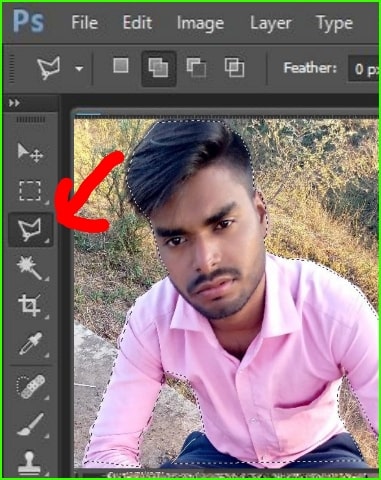
4. subject को अच्छी तरह से सिलेक्ट करने के बाद कंप्युटर के कीबोर्ड मे control + x दबाएं और फिर control + N दबाकर enter दबायें और इतना करने के बाद Control + V दबाएं, इससे आपके फोटो का बैकग्राउंड बदल जाएगा और उसकी जगह एक white बैकग्राउंड सेट हो जाएगा।
5. अब हमें इस व्हाइट बैकग्राउंड मे कलर बैकग्राउंड सेट करना होगा इसके लिए gradient tool मे जाएं और जिस कलर का फोटो का बैकग्राउंड रखना चाहते हैं वह सिलेक्ट करें और फोटो मे उस कलर को खिचे इतना करने के बाद बैकग्राउंड का कलर सफलतापूर्वक बदल जाएगा। ध्यान रहे बैकग्राउंड layer सिलेक्ट हो।

6. अब layer को सिलेक्ट करके बैकग्राउंड मे फोटो को अच्छे से सेट करें और image के ऑप्शन मे जाकर adjustment मे जाएं और brightness/contrast मे जाकर फोटो मे brightness और contrast फोटो के हिसाब से सेट करें। brightness और contrast कम ज्यादा कर के फोटो को बेहतर बना सकते हैं।
7. उसके बाद कीबोर्ड मे control दबाकर बैकग्राउंड और layer पर क्लिक करें और control + E दबाएं इससे background और layer एक साथ जुड़ जाएंगे।

फिर rectangular marquee tool मे जाकर पासपोर्ट साइज़ के हिसाब से फोटो मे recntagular marquee tool का उपयोग करें।

8. और उसके बाद control + x दबाएं और फिर control + n दबाएं और इसके बाद एक पेज ओपन होगा जिसमे pixles की जगह inches सिलेक्ट करें और width मे 6 और height मे 4 डाले और resolution 300 कर दे और ok पर क्लिक करे।
9. अब control + v दबाएं और फिर फोटो को छोटा करें इतना छोटा करें की उसी तरह के 5 और उस पेज मे फिट हो जाएं, इतना करने के बाद कीबोर्ड मे Alt दबाकर रखे और पासपोर्ट फोटो को खिचे इससे फोटो का duplicate हो जाएगा। और इसी तरह 6 duplicate बनाएं और उन्हे अच्छे से सेट करें।
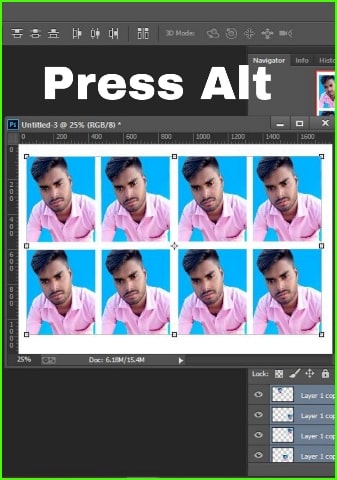
इतना सब करने के बाद आपका पासपोर्ट फोटो तैयार हो जाएगा कुछ इस तरह फोटोशॉप सॉफ्टवेयर की मदद से कंप्युटर मे पासपोर्ट फोटो 2 मिनट के अंदर बना सकते हैं इसे कंप्युटर मे सेव करने के लिए control + s दबाएं और प्रिन्ट करने के लिए control + p दबाएं।
- फोटोशॉप मे विजिटिंग कार्ड कैसे बनाएं ?
- फोटोशॉप मे आइडी कार्ड कैसे बनाएं ?
- फोटोशॉप मे फोटो प्रिन्ट कैसे करें ?
निष्कर्ष
उम्मीद हैं की अब आपने इस लेख के माध्यम से फोटोशॉप मे पासपोर्ट फोटो को डिजाइन करना सिख लिया होगा और यह जान लिया होगा की फोटोशॉप मे पासपोर्ट फोटो कैसे बनाएं? अगर आप सभी के मन मे कुछ भी इंटरनेट से संबंधित सवाल हैं तो नीचे कमेन्ट बॉक्स मे लिखकर अवश्य पूछे। इस लेख के माध्यम से दी गई फोटोशॉप से संबंधित जानकारी आप सभी लोगों को कैसा लगा नीचे कमेन्ट बॉक्स मे लिखकर अवश्य बताएं।
